【pdf怎么压缩到2m以内?】我们每个人的身边都有几个爱看电子书的朋友吧?在他们的设备中总是存有很多不同版本的电子书,这些电子书基本都是PDF格式的 , 我相信这些PDF电子书一定占用了很多的手机内存 。所以今天小编来教大家一个将PDF压缩到2m以内的方法,学会这个压缩方法 , 我们不仅可以压缩PDF版本的电子书 , 在我们工作的时候遇到体积很大的PDF文件,我们压缩一下,更方便传输,并且利于对方的接收查看 。
至于转换方法,今天为大家分享一个干净利落的转换方法,我们只需要借助一个工具【优速文件压缩器】,就能实现简单快速的压缩PDF文件了 。并且工具的压缩功能多而强大,有了这个工具,我们再也不怕遇到体积大的文件了,至于如何压缩呢 , 下面小编详细的为大家介绍如何使用这个工具来将PDF文件压缩到2m以内 。
使用的压缩工具:优速文件压缩器
压缩工具下载:https://download.yososoft.com/YSCompress/YSCompress_TTY.exe

pdf压缩到2m以内可以这样操作:
第一步:我们打开提前在电脑上安装好了的软件工具“优速文件压缩器” , 然后选择功能栏中的【PDF压缩】功能,若是没有这款软件 , 可通过上面工具下载地址链接来下载 。
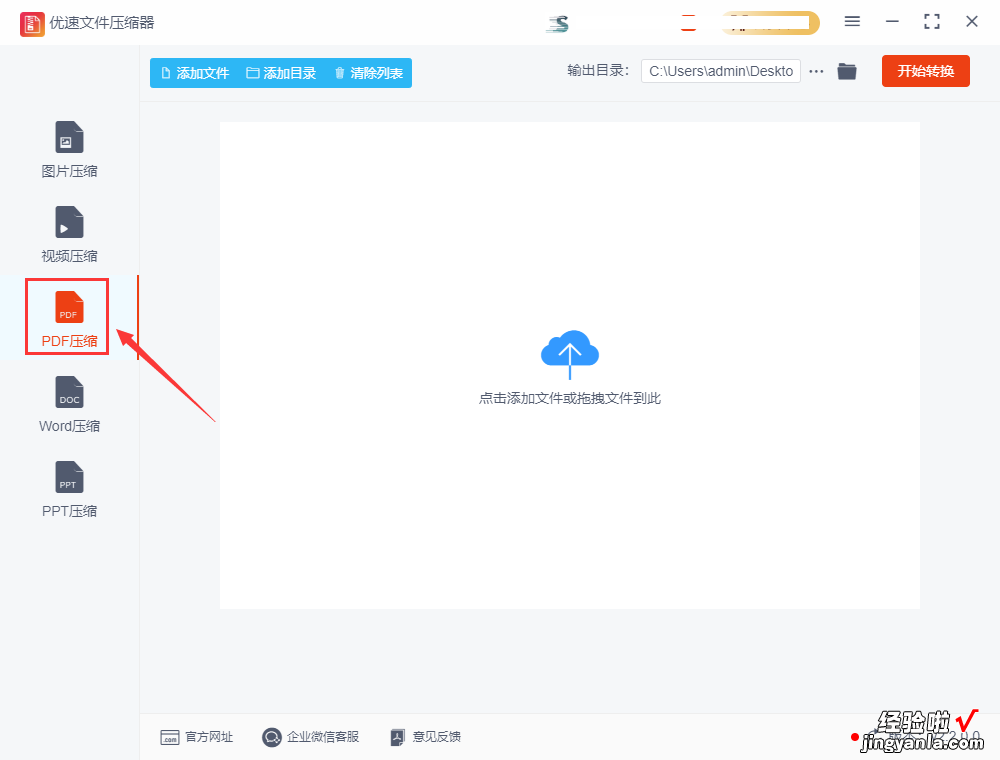
第二步:然后点击【添加文件】按钮,将需要压缩的PDF文件全部上传到软件中,也可以用鼠标将文件直接拖拽到软件的空白处,软件支持批量上传,而后进行批量压缩,提升压缩效率 。
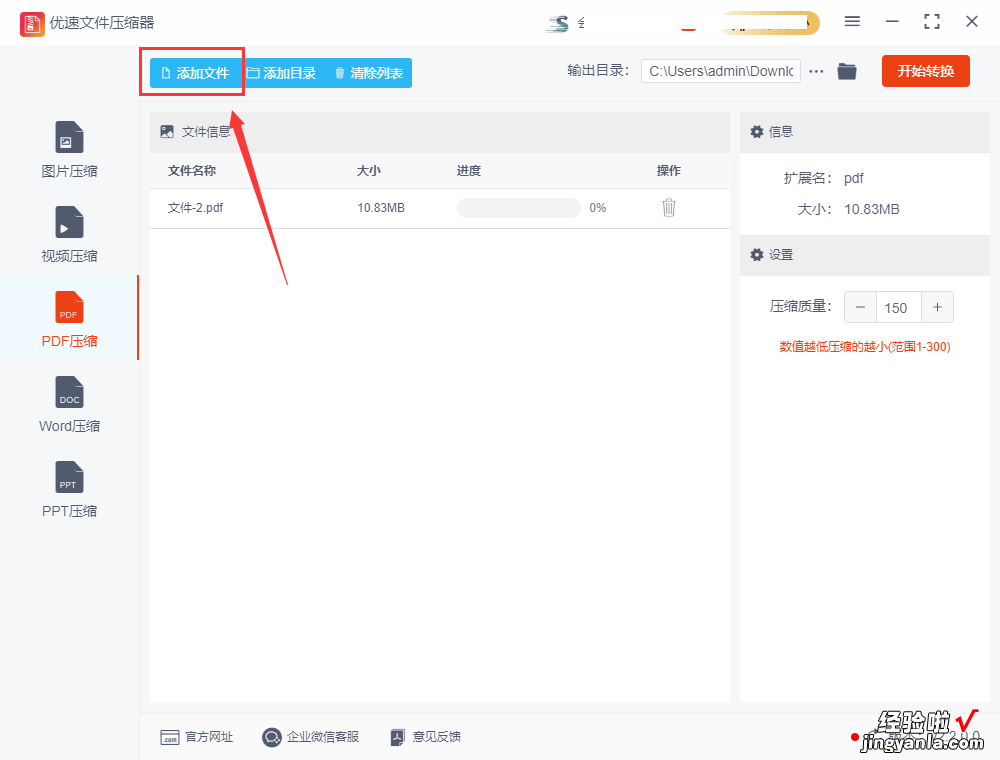
第三步:在如图所示的位置,设置PDF的压缩质量值,压缩质量值设置的低,被压缩后的PDF文件相应的?。?用户根据需求自行设置即可 。
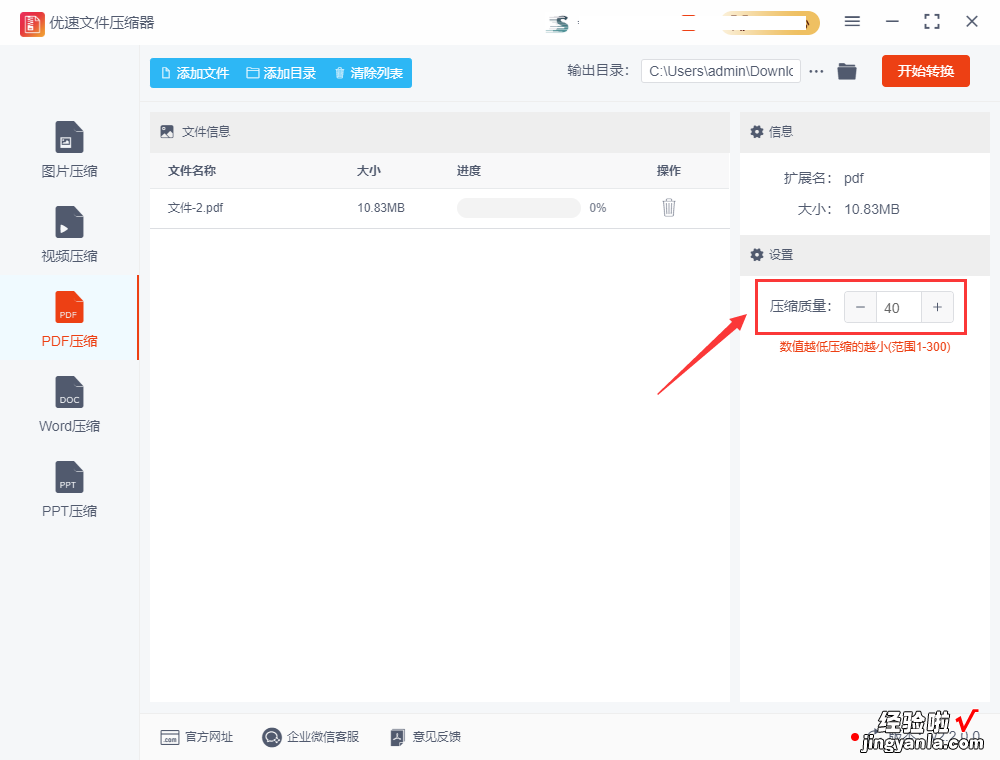
第四步:设置完成后 , 点击【开始转换】按钮,这样软件就开始压缩PDF文件了,在全部压缩完成后会自动弹出打开输出文件夹 , 用户可在第一时间查看压缩好的PDF文件,方便大家使用 。
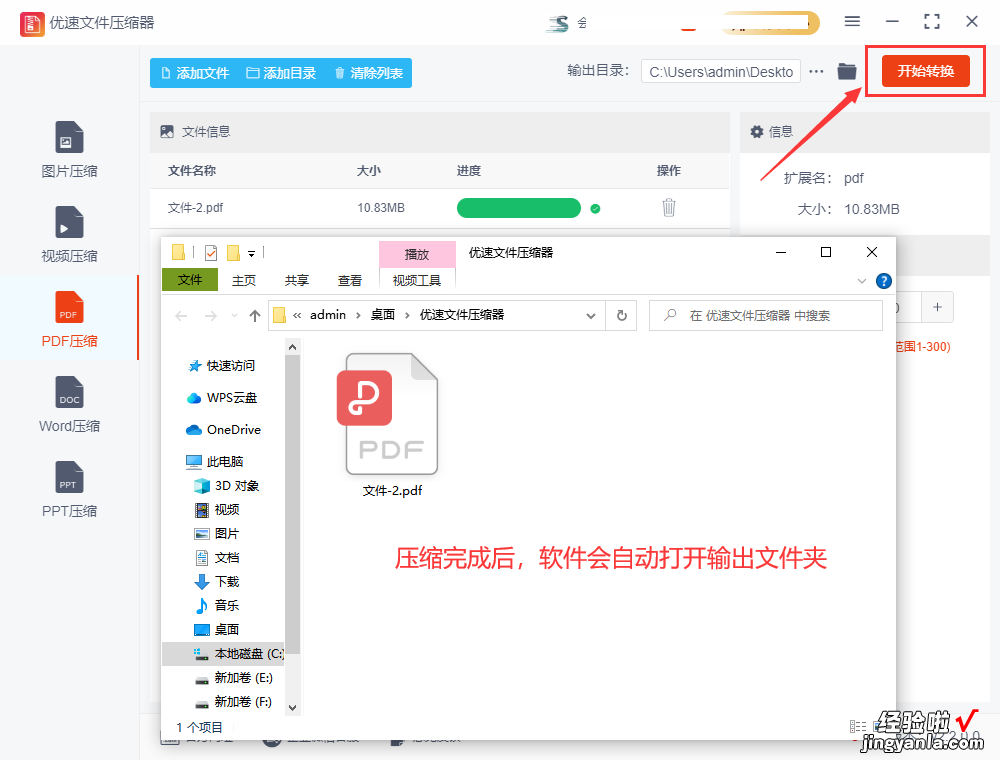
第五步:如图所示,软件成功的帮助我们将一个10m的pdf文件压缩到了2m以下,可以说压缩非常成功 。
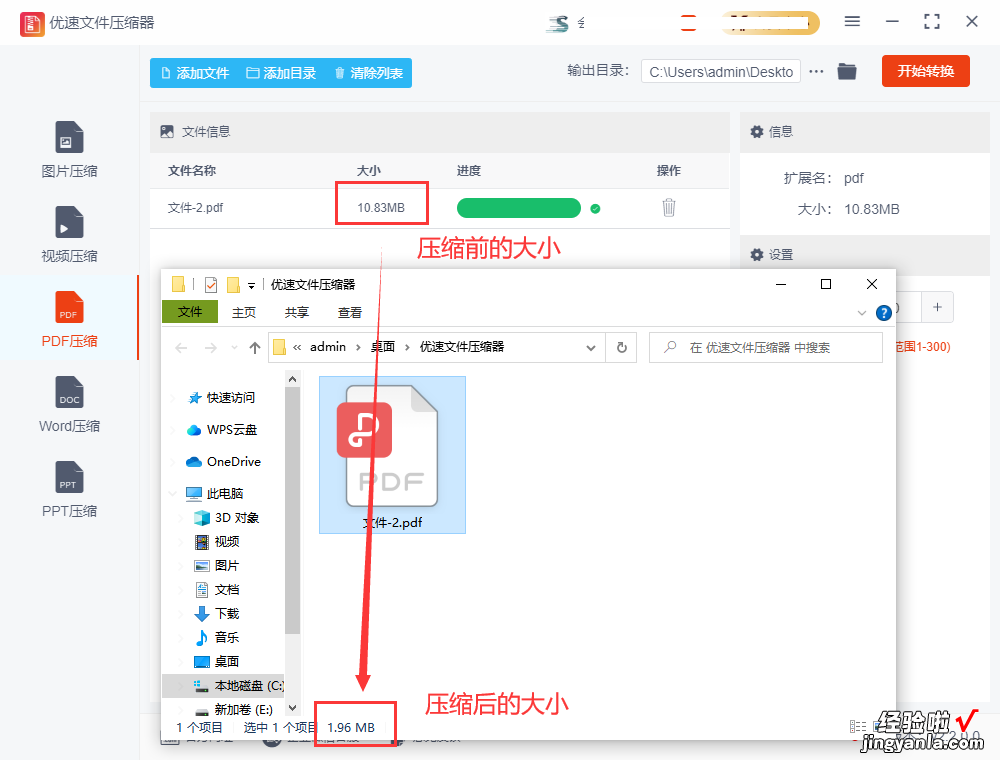
好了,内容到这里 , 关于PDF怎么压缩到2m以内的方法就全部介绍完了,大家看完上面的内容,是不是觉得将PDF压缩到2m以内的操作很简单呢?有需要的伙伴们,小编建议大家收藏一下,这样我们遇到的需要压缩的时候只需打开文章,按照步骤来操作 , 就能完成压缩了,从而免去了在用到的时候不知所措的烦恼 。
